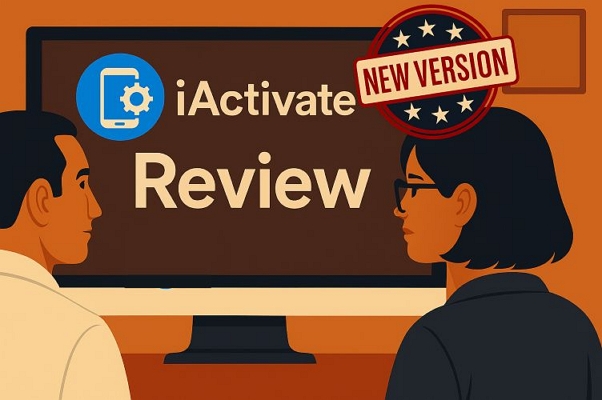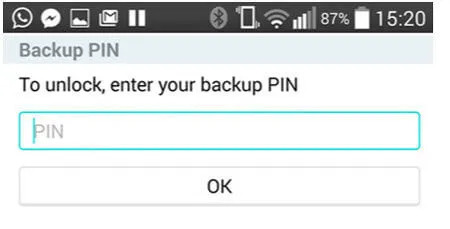如何將游戲下載到計算機
直接從網站下載遊戲

訪問https://www.google.com/使用Web瀏覽器。您可以使用Google在Internet上搜索遊戲下載網站。
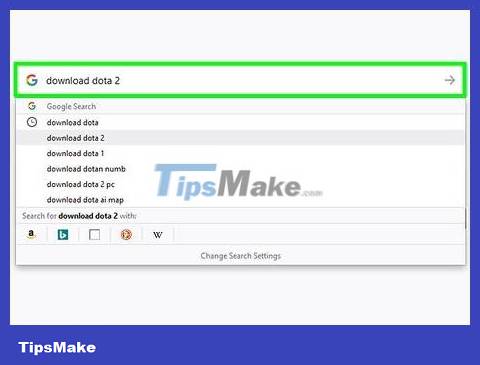
輸入“下載”一詞和要下載到搜索欄的遊戲名稱。前2-3個結果通常是在線訂購頁面。這是您購買遊戲並下載它們的地方。通常,您會被帶到製造商的網站Amazon.com或Steam(流行的遊戲下載網站)。
如果您看不到前幾個鏈接中正在尋找的遊戲,那麼它可能在Internet上無法下載。
如果您不知道程序的來源,請不要下載遊戲,因為該文件可能包含病毒。
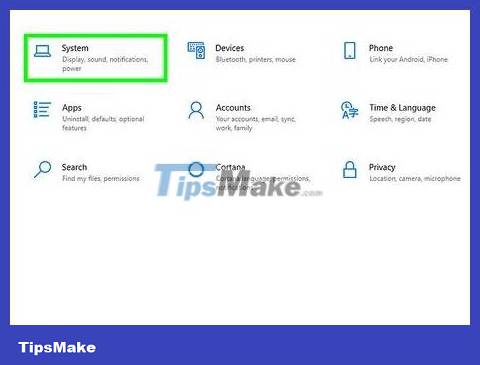
比較所需和建議的規格。推薦的規格是您的計算機必須順利玩遊戲所需的最低要求。所需和建議的規格在您要下載的每個遊戲的信息頁面上列出。查找推薦的規格並檢查計算機的規格,以確保下載時遊戲可以在計算機上運行。
您可以使用DXDIAG程序檢查系統的規格,包括DirectX版本和視頻卡。在Windows XP上,您將單擊“啟動”,選擇“運行”,然後在框中輸入“ DXDIAG”。
Windows操作系統允許您通過控制面板輕鬆檢查計算機的規格。
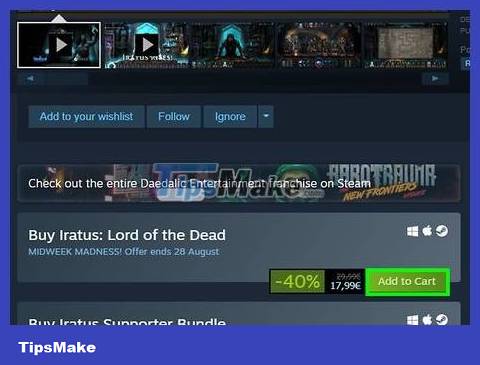
單擊鏈接購買遊戲。此按鈕通常稱為“購買”,“立即購買”,添加到購物車或類似的東西。屏幕上將出現一個頁面,要求您填寫信息以購買遊戲。
如果該網站有購物車,您將單擊右上角的購物車圖標,然後選擇結帳或完成購買。
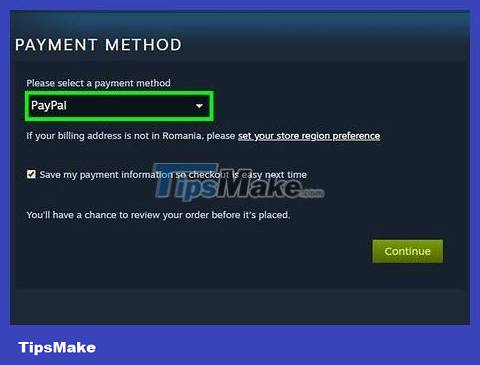
選擇付款方式並填寫信息以完成交易。通常,您需要信用卡或借記卡才能購買遊戲。請填寫您的信用卡或借記卡信息以及顯示頁面上的其他必需信息。接下來的事情是選擇完整的購買以完成交易。
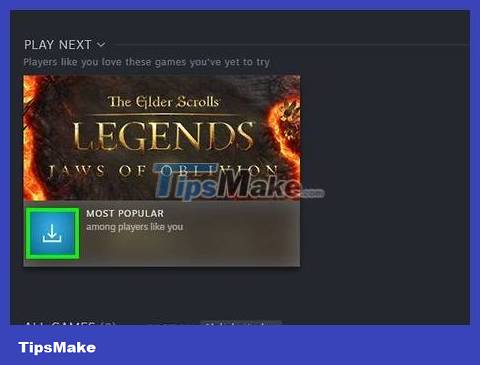
單擊遊戲下載選項。您會單擊下載按鈕或具有相似內容的按鈕。單擊後,安裝文件將下載到您的計算機。
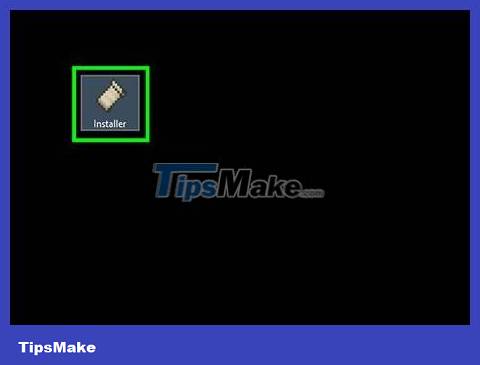
打開安裝文件。安裝文件通常以遊戲命名,並具有“ .exe”擴展名。您可以在網絡瀏覽器中打開下載的文件或計算機上的“下載”文件夾。
在大多數Web瀏覽器中,您將收到一個窗口,要求您使用“ .exe”擴展名開始或保存可執行文件。選擇將此文件保存在計算機的主屏幕上。下一步是雙擊下載的文件以安裝遊戲。您還可以在文件資源管理器窗口中的“下載”文件夾中找到下載的文件。
一些遊戲被下載為壓縮文件。要使用此文件類型,您將首先下載它,然後將內容以zip或RAR文件導出到計算機。完成操作後,您可以雙擊.EXE文件,或打開讀書文件以查看詳細說明。
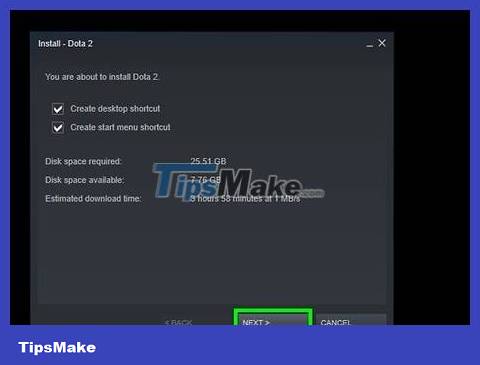
按照屏幕上的說明下載遊戲。在安裝過程中,您需要在計算機上選擇安裝文件夾,同意使用條款和/或許可協議。閱讀屏幕上顯示的信息,然後按照說明完成安裝。
有些遊戲要求您輸入序列號,以便能夠玩已安裝的遊戲。購買遊戲或確認電子郵件後,您通常會收到此號碼。
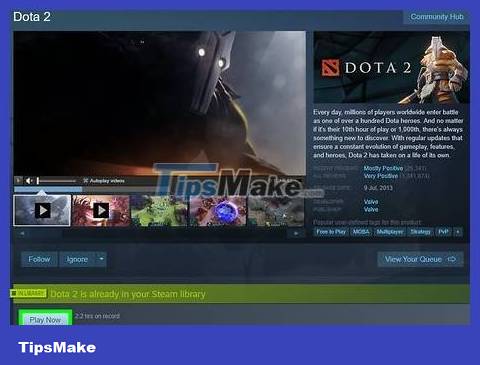
打開遊戲。安裝遊戲後,您將在計算機主屏幕或Windows Start菜單上單擊遊戲的圖標以打開遊戲。
使用洪流下載遊戲
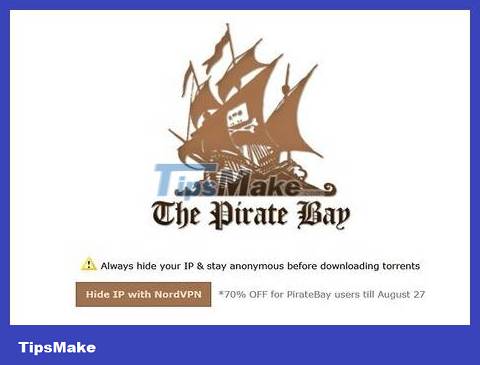
了解洪流的風險和合法性。Torrent是一個點對點共享系統,可讓您允許在其他人的計算機(例如游戲)上訪問和下載文件。這意味著只要您找到與之共享的人,您可以下載任何類型的遊戲。但是,未經出版商的許可,在許多地方,洪流付費的內容(例如游戲)是非法的。您的在線活動可能由您的互聯網服務提供商跟踪。此外,使用洪流下載遊戲會使您的計算機因病毒和惡意軟件感染而容易受到問題的影響。當您通過Torrent下載軟件時,請做好準備。
如果您從未嘗試過洪流,則應在繼續之前對自己的過程和風險進行教育。
您仍然需要檢查計算機的規格,以確保下載後可以處理遊戲。
為了在洪流時確保您的信息安全,最好使用VPN。這樣可以防止您的互聯網服務提供商跟踪您的在線活動。
在下載洪流之前,請確保您的計算機安裝了信譽良好的防病毒軟件。
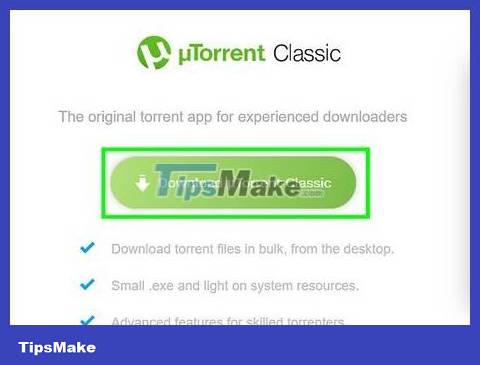
下載洪流程序。這是一個從網站上獲取洪流並將其轉換為可以在計算機上使用的文件的程序。您可以在網上找到許多合法的洪流計劃,包括utorrent和Qtorrent。 Google可以幫助您找到這些程序。
在安裝Torrent程序之前,您需要暫時禁用反病毒程序。
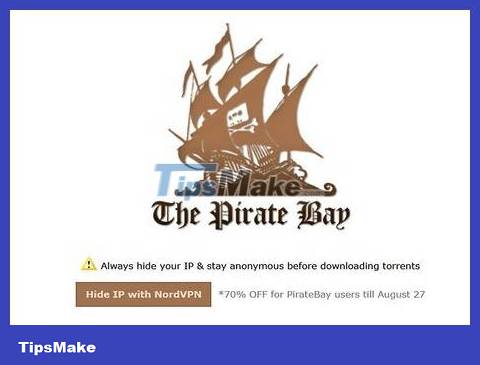
搜索洪流站點。由於洪流文件共享的合法性,許多洪流站點僅在短時間內存在。洪流站點的URL可能經常更改。使用Google搜索“洪流站點”。這將向您顯示許多列出當前洪流網站的網站。
警告:許多洪流站點都有不健康的廣告和鏈接,其中包含惡意代碼。在搜索洪流站點時,請務必謹慎。絕對不會向網站提供個人信息,包括姓名,電話號碼,電子郵件地址或家庭地址以獲取洪流。立即關閉您發現可疑的任何網站。
最受歡迎的洪流網站是海盜灣。
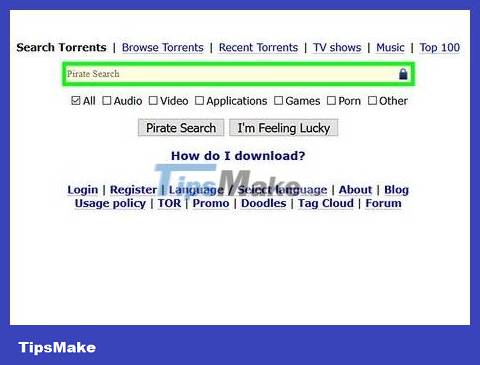
找到要下載的遊戲的洪流。使用Torrent網站的搜索功能查找所需的遊戲名稱。因此,您將看到該遊戲的可用洪流。
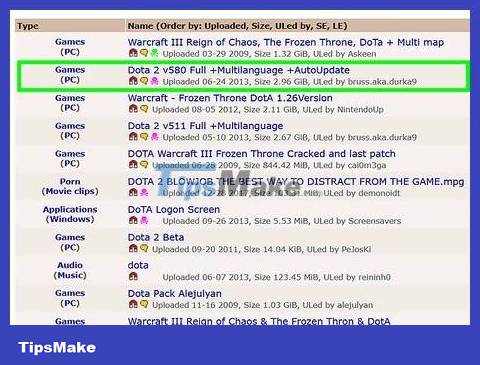
查看洪流信息。洪流站點上顯示的大多數洪流都對洪流文件中包含的數據有詳細的解釋。檢查以確保文件包含您需要的所有內容。如果您要下載的遊戲不合法,則文件必須包括有關如何安裝軟件的說明。這可能是一個序列號,單獨的安裝文件,一個CD Crack Generator或帶有有關如何安裝遊戲的特殊說明的README文件。
如果Torrent文件允許註釋,請閱讀評論以確保其是質量有效的文件。
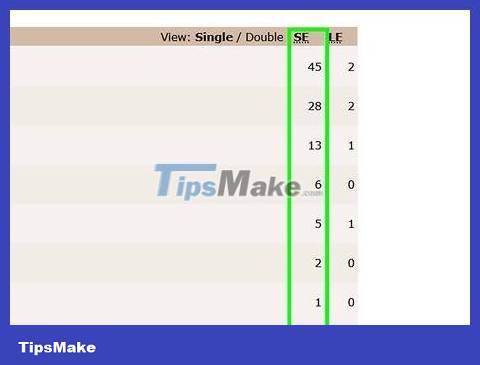
查看“播種機”。播種機是一個洪流文件並允許其他人向他們洪流的人。許多播種機使用的文件通常具有更快,更可靠的下載速度。
沒有“完美”的播種機,但是使用五個播種機的文件是一個不錯的選擇。
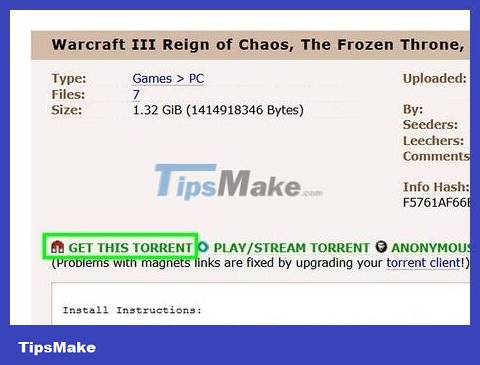
下載洪流文件。在值得信賴的洪流網站上找到鏈接後,單擊“獲取此洪流”,“下載此洪流”或類似的內容。
洪流文件不包含遊戲,而僅包含有關包含遊戲的文件的信息。 Torrent用戶使用Torrent文件從其他用戶的計算機下載文件。
始終小心。許多洪流站點都包含假下載鏈接,這些鏈接導致包含惡意軟件和病毒或不健康內容的網站。
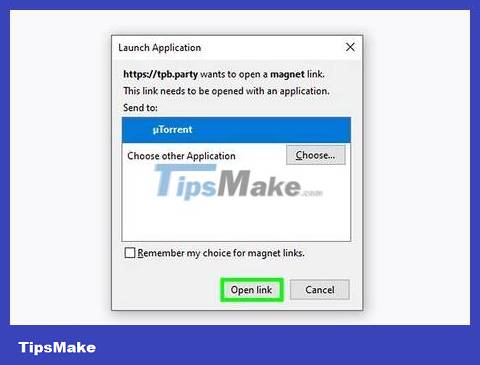
使用洪流程序打開洪流文件。默認情況下,下載文件通常保存在“下載”文件夾中。打開Torrent程序,然後將Torrent文件拖放到程序中以啟動下載。文件下載時間將根據可用種子的數量,網絡連接速度以及與您共享文件共享文件的網絡連接速度而有所不同。
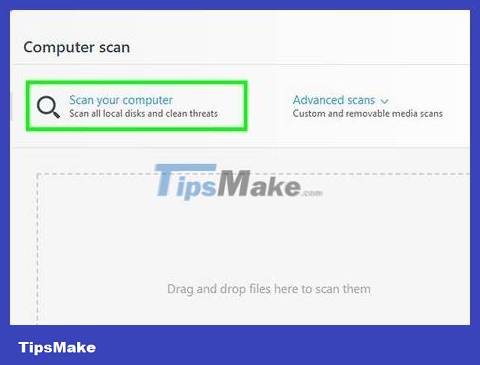
使用反病毒程序檢查下載的文件。使用洪流下載軟件使您的計算機容易受到病毒的影響。為了避免風險,請確保使用可靠的防病毒軟件來掃描任何下載的數據。
此外,如果您不想與他人共享,請立即在Torrent程序上刪除Torrent文件。
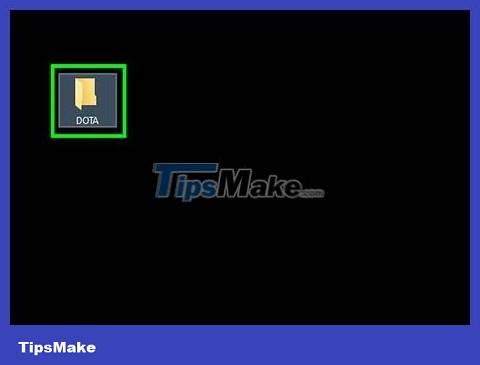
打開下載的文件。洪流文件通常包含許多其他文件。這些是單個文件或壓縮到zip文件或ISO文件中。您可以使用Winzip,Winrar或7-zip等存檔程序打開這些文件。
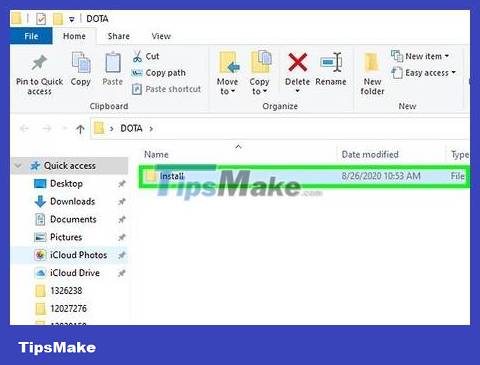
單擊“校友文件”或“安裝文件”。通常,您將在下載後如何完成有關如何完成遊戲安裝的說明。打開readme文件或其他“ .txt”文件以讀取指令。有時,您需要使用軟件來生成連接到遊戲文件的序列號。有時,您將不得不使用Power ISO程序使計算機相信它正在讀取光盤。電源ISO程序也可以通過Torrent下載。每個遊戲的安裝過程都是不同的,因此您需要查找並遵循附帶的說明才能玩遊戲。
您幾乎總是必須使用“破解”程序來訪問遊戲。同樣,安裝文件將指示您如何查找和使用此程序。
如果您看不到安裝文件,請右鍵單擊洪流程序中的洪流,然後選擇“在文件夾中顯示”。您將看到帶有.txt文件的Torrent命名的文件夾。
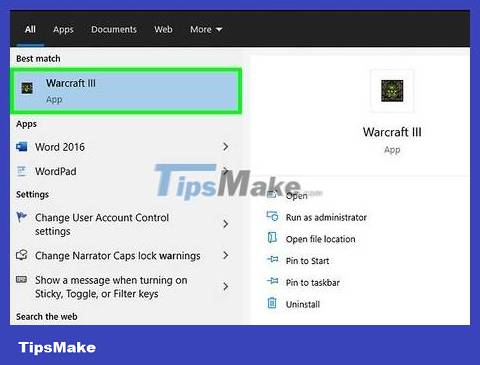
打開遊戲。您可以雙擊計算機主屏幕上的遊戲圖標或在“開始”菜單中單擊它來做到這一點。
使用Steam
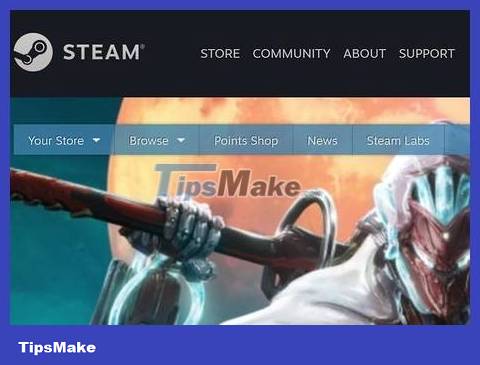
訪問https://store.steampowered.com/使用Web瀏覽器。這是Steam的網站,Steam是最大的電腦遊戲發行商。您可以註冊Steam帳戶並從此網站下載Steam程序。
其他電腦遊戲發行商是原點 - 專門從事電子藝術(EA)遊戲和Epic Games商店。
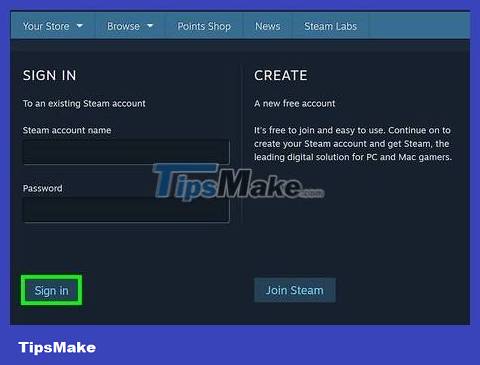
註冊蒸汽帳戶。如果您沒有Steam帳戶,請按照以下步驟註冊免費的Steam帳戶。
點擊登入。它在右上角。
點擊加入Steam。
在前兩個字段中輸入您的電子郵件地址。
單擊“我不是機器人”旁邊的框。
向下滾動,然後單擊“我同意和13歲以上”旁邊的框。
點擊繼續。
檢查您的電子郵件框。
打開驗證電子郵件,然後單擊創建我的帳戶。
輸入要在Steam頁面的第一行中創建的Steam用戶名。
輸入並確認要在接下來的兩個字段中創建的密碼。
點擊完成註冊。

安裝Steam程序。Steam程序使您可以在計算機上訂購和下載遊戲並玩遊戲。請按照以下步驟下載Steam程序:
點擊安裝Steam。它位於Steam頁面的右上角。
點擊安裝Steam。
在Web瀏覽器中打開文件“ SteamSetup.exe”或下載文件夾。
點擊是的。
點擊下一個。
選擇語言,然後單擊下一個。
點擊瀏覽並選擇安裝文件夾(可選)。
點擊安裝。
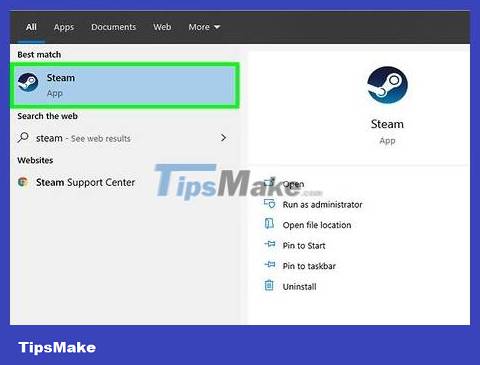
打開蒸汽程序。這是一個在藍色背景上具有旋轉活塞圖標的程序。您將通過單擊計算機主屏幕或開始菜單上的圖標來打開Steam。
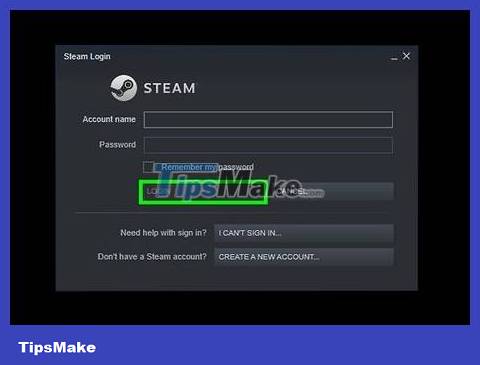
登錄蒸汽。輸入您用於註冊Steam帳戶的用戶名和密碼,然後單擊登入。
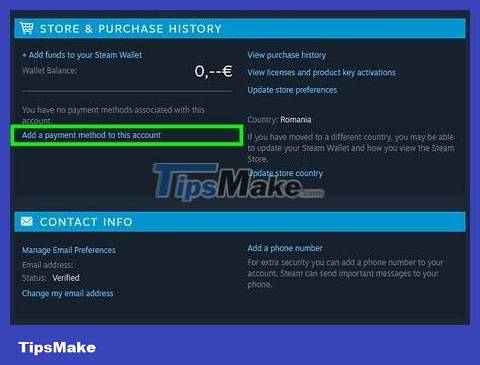
將付款方式添加到您的帳戶(可選)。Steam也有許多免費遊戲。您可以無需付款即可下載並玩這些遊戲。但是,許多遊戲要求您在玩之前付款。要購買遊戲,您需要遵循以下步驟將付款方式添加到您的帳戶:
單擊右上角的帳戶名。
點擊帳戶詳細信息。
點擊在此帳戶中添加付款方式。
在顯示頁面上填寫您的信用卡信息,姓名,地址和電話號碼。
點擊繼續。
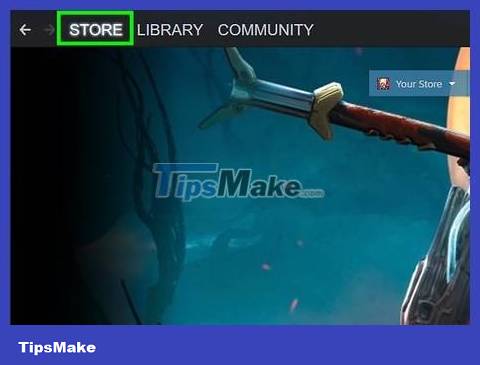
點擊店鋪。這是Steam程序窗口左上角的第一個選項。
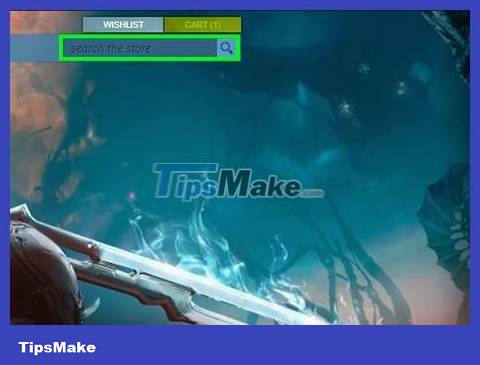
在搜索欄中輸入遊戲名稱,然後按Enter。通過此操作,Steam將搜索您要下載的遊戲。
另外,您可以在Steam的主頁上瀏覽遊戲,也可以使用窗戶頂部的“遊戲”菜單通過類型搜索遊戲。
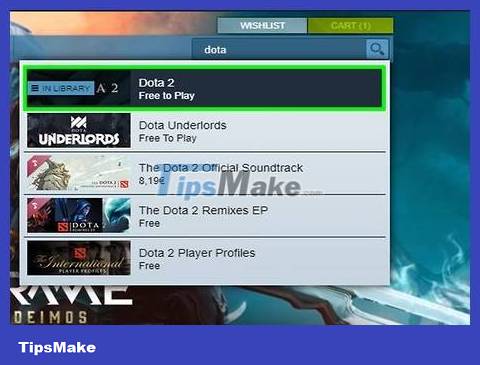
單擊要下載的遊戲。屏幕將顯示與該遊戲有關的信息頁面。
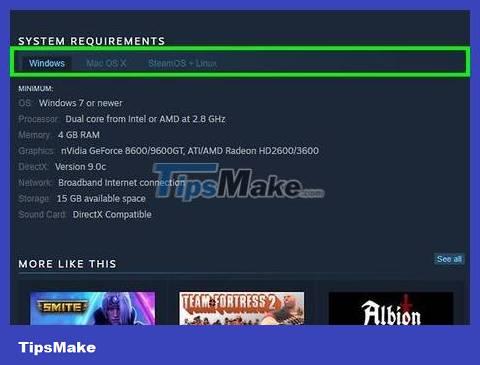
向下滾動並查看系統要求部分。這些是您的計算機必須能夠玩遊戲的最低規格。向下滾動並查看系統要求,然後確保您的計算機具有體驗遊戲所需的最低規格。
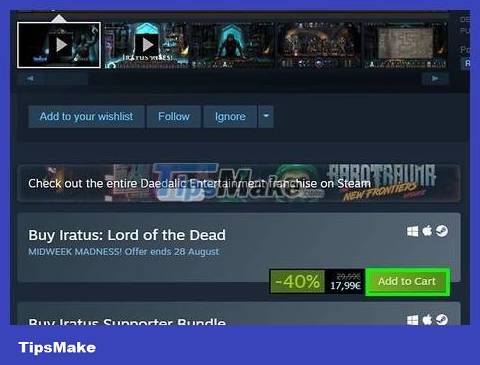
點擊現在玩或者添加到購物車。此綠色按鈕在設置頁面下方。如果是免費遊戲,您會看到現在玩按鈕 。如果您看到具有價格的遊戲,請單擊添加到購物車。接下來的事情是單擊自己購買並按照說明確認購買。
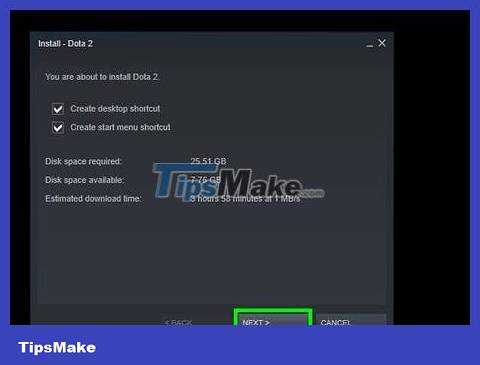
選擇安裝文件夾,然後單擊下一個最後結束。默認情況下,從Steam下載的遊戲將保存到Steam文件夾中。點擊下一個繼續。這將下載並安裝選定的遊戲。遊戲安裝過程完成後,只需單擊結束。

打開遊戲。安裝遊戲後,您將在計算機的主屏幕或開始菜單上單擊遊戲圖標以打開遊戲。或者,您可以在Steam程序的“庫”部分中找到購買和下載的遊戲。單擊庫中的遊戲以查看其信息頁面。向下滾動並單擊玩遊戲打開遊戲。
檢查計算機的規格
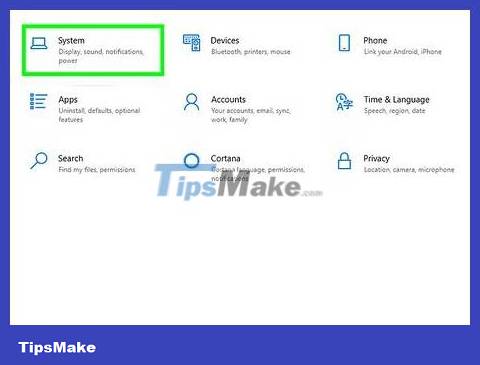
了解並非每台計算機都可以玩每個遊戲。就像您不能在常規Xbox上玩Xbox One遊戲一樣,硬盤驅動器和軟件的變化使得無法在較舊或低成本計算機上玩一些遊戲。所有遊戲均標有標籤,指示遊戲玩法所需的“最低規格”和“推薦規格”,以使遊戲流暢而愉快。 。
如果您使用較新的計算機,則可以玩各種舊遊戲。唯一的例外可能是具有“巨大”圖形的“鐵桿”遊戲孤島危機。
如果您的計算機可以玩許多遊戲,通常還可以同時運行其他遊戲。
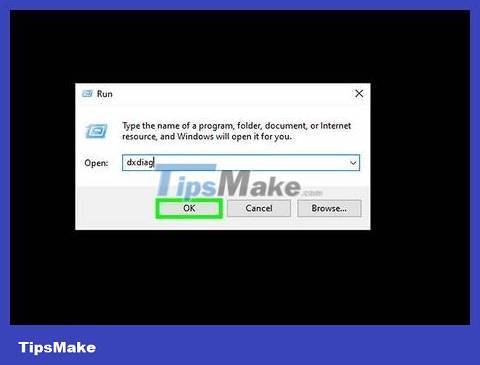
將視頻卡與遊戲的推薦參數進行比較。您需要執行以下步驟,以檢查計算機視頻顯示的卡和驅動程序:
單擊“開始”。
鍵入“運行”並按進入。
輸入程序“ DXDIAG”,然後按“ Enter”。這將向您展示一份報告,分析計算機的視頻演示功能。
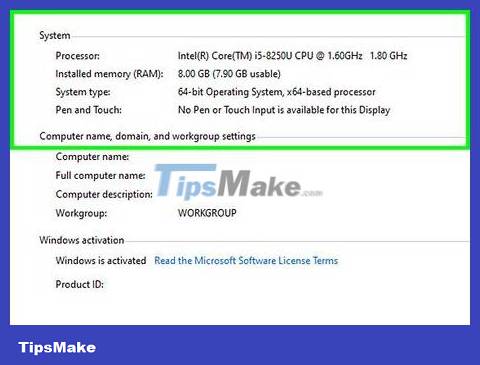
檢查處理器和可用RAM容量。處理器確定計算機每秒可以處理的數據量。可用RAM的千兆字節數(GB)的數量表示計算機一次可以存儲的信息量。您可以在同一窗口上檢查這兩個信息:
單擊“開始”。
點擊設定。這是齒輪圖標。
點擊系統。
點擊關於。它在左窗格下方。
在“設備規格”下查看計算機的規格。
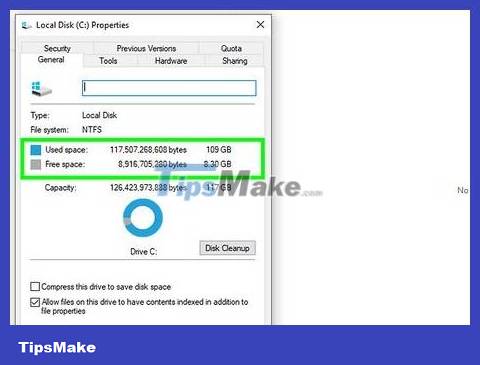
檢查硬盤驅動器是否具有足夠的容量。請按照以下步驟檢查計算機的硬盤驅動能力:
按WIN+E。關鍵組合打開文件資源管理器。
右鍵單擊“ C”:(或其他內部硬盤驅動器)在左窗格中。
點擊特性。
查看“自由空間”旁邊顯示多少可用空間。